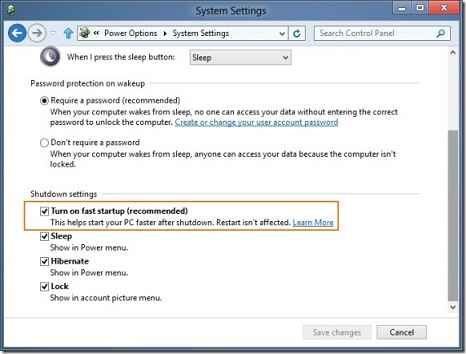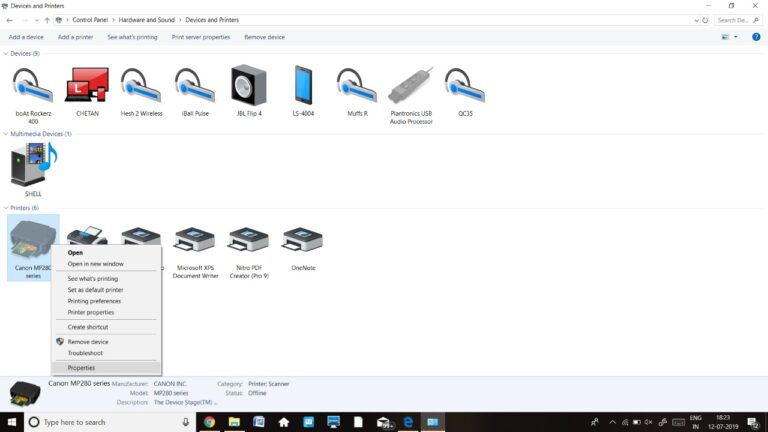O Windows 11 não consegue ejetar o disco rígido externo? Aqui está a solução!
Muitos usuários também reclamam que ao ejetar seus pendrives aparece uma mensagem de erro,Lê-se "Problemas ao ejetar dispositivos de armazenamento em massa USB".
- O Windows 11 não consegue ejetar o disco rígido externo?
- Uma variedade de soluções para você escolher: Desde uma simples reinicialização do computador até ajustes avançados nas configurações do sistema, ajudamos você a ejetar facilmente discos rígidos externos!
- Encontre soluções para problemas rapidamente: Evite mensagens de erro e frustrações e aprenda a ejetar corretamente um disco rígido externo.
- Garanta que seu computador esteja seguro e estável: Aprenda a usar corretamente seu disco rígido externo para evitar perda de dados e problemas no sistema!
Por que o Windows 11 não consegue ejetar meu disco rígido externo/pendrive?
Antes de entrarmos na solução, é recomendável que você entenda por que o Windows 11 não ejeta o disco rígido externo. Abaixo, compartilhamos algumas possíveis razões para o problema.
- A unidade que você está tentando ejetar ainda está em uso.
- O driver USB do dispositivo está desatualizado.
- Driver de dispositivo corrompido.
- Malware impede que o Windows 11 ejete o pendrive.
- Arquivos de sistema corrompidos.
Agora que você conhece os motivos óbvios pelos quais o Windows 11 não consegue ejetar seu disco rígido externo ou pendrive, talvez você queira procurar soluções. Esta é a melhor solução.
1. Certifique-se de que os dispositivos USB não estejam em uso
Antes de fazer qualquer coisa, você precisa ter certeza de que seu pen drive não está em uso. Talvez você transfira arquivos para/use uma unidade que impeça o recurso de ejeção.
É melhor verificar novamente se seu dispositivo USB não está sendo usado por nenhum programa quando você ejetá-lo.
2. Reinicie o seu computador
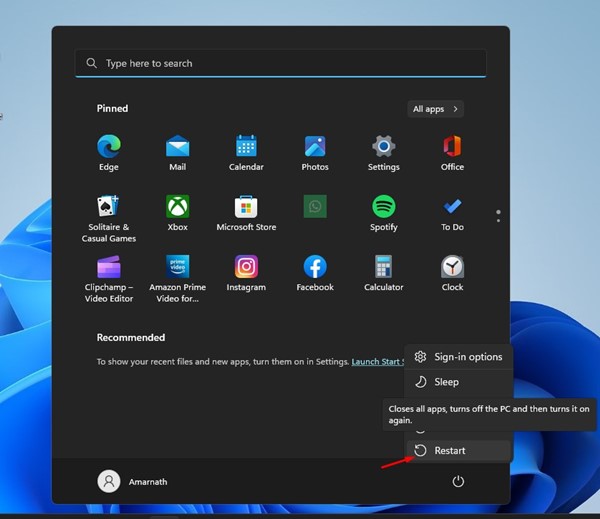
Embora você possa remover a unidade externa sem usar a opção de ejeção, é possível que haja perda de dados. Para maior segurança, você pode reiniciar o computador.
Após a reinicialização do computador, você pode ejetar o disco rígido externo ou pendrive. Você pode desligar o computador e ejetar as unidades conectadas, pois o desligamento fecha todos os aplicativos e processos de terceiros.
3. Atualizar drivers USB
Se você vê frequentemente Problemas com a expulsão de dispositivos de armazenamento em massa USB mensagem de erro no Windows 11, atualizar o driver USB é o melhor.
O Windows 11 pode falhar ao ejetar dispositivos USB devido a drivers USB desatualizados ou corrompidos. Nesse caso, você deve atualizar seus drivers USB.
1. Clique em Pesquisar no Windows 11 e digite gerenciador de Dispositivos. Abra o aplicativo Gerenciador de Dispositivos na lista.
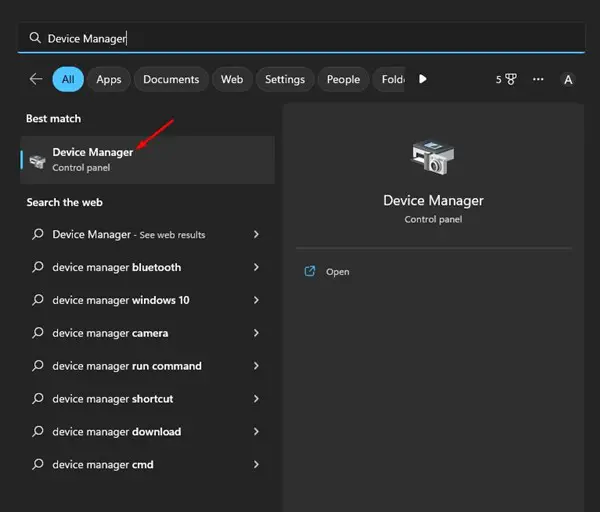
2. No Gerenciador de dispositivos, expanda Controlador de barramento serial universal seção.
3. Clique com o botão direito em cada entrada com um ponto de exclamação amarelo e selecione Atualizar driver.
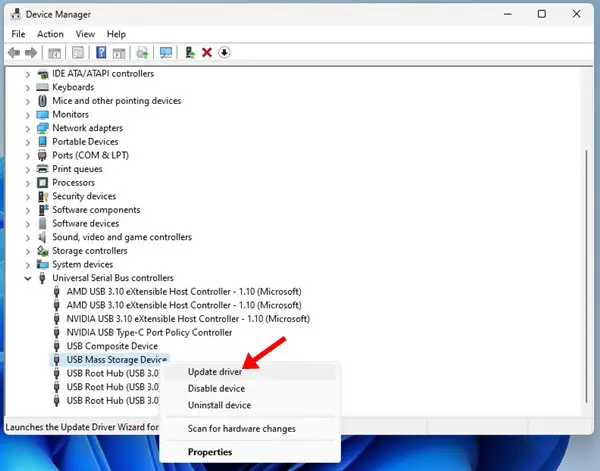
Você será solicitado a selecionar onde o Windows 11 deve procurar drivers ou adicionar seu próprio local. Selecione o primeiro e siga as instruções na tela para concluir o processo.
4. Execute o Solucionador de problemas de hardware e dispositivos do Windows
Se você ainda não conseguir ejetar o pendrive no Windows 11, tente executar o solucionador de problemas de Hardware e Dispositivos do Windows. Siga alguns passos simples compartilhados abaixo.
1. Clique em Windows Search e digite CMD. Clique com o botão direito do mouse em CMD e selecione Executar como administrador.
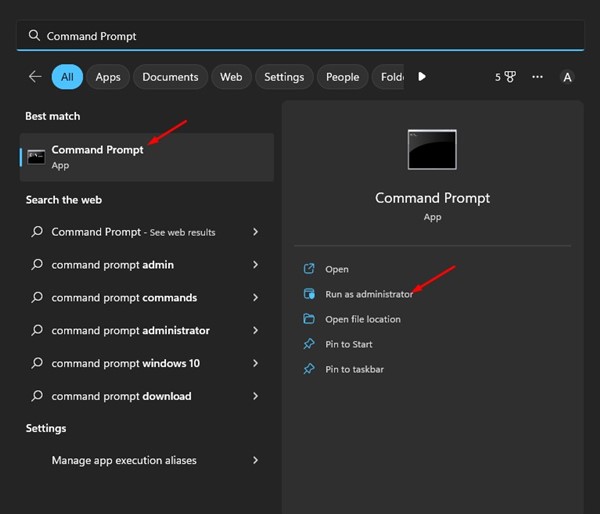
2. No prompt de comando, cole o seguinte comando e pressione Entrar.
msdt.exe -id DeviceDiagnostic
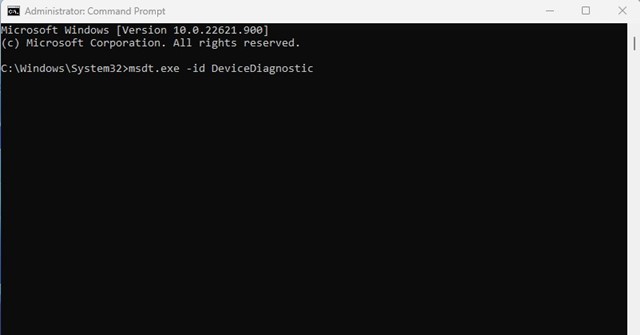
3. Isso iniciará o solucionador de problemas de hardware e dispositivos. Clique no botão Avançar e siga as instruções na tela.
5. Feche tarefas desnecessárias
Se você suspeitar que algum aplicativo esteja impedindo a ejeção do seu pendrive ou HD externo, feche todos os seus processos com o Gerenciador de Tarefas. Aqui está o que você precisa fazer.
1. Clique em Pesquisa do Windows 11 e digite Gerenciador de Tarefas. Abrir gerenciador de tarefas Aplicações na lista.
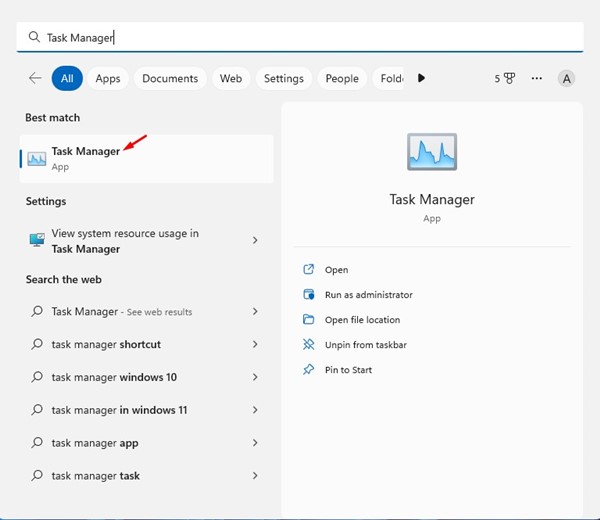
2. No Gerenciador de Tarefas, encontre o aplicativo que você suspeita. Clique com o botão direito em todo o ramo e selecione Finalizar tarefa.
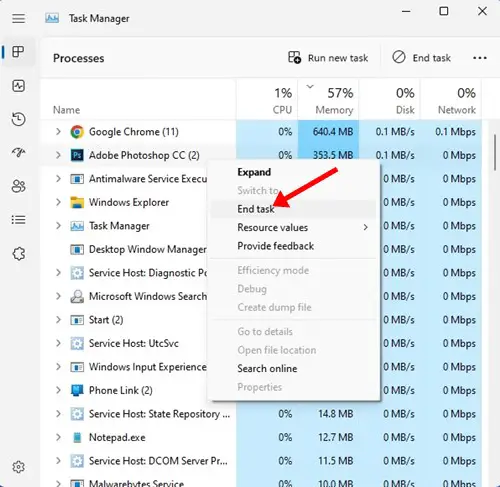
Repita as etapas para fechar cada aplicativo que você acha que está impedindo o recurso de ejeção USB do Windows 11 de funcionar corretamente.
6. Acesse o utilitário Remover Hardware com Segurança via CMD
Você pode acessar o utilitário Remover Hardware com Segurança através do CMD. Isso abrirá o utilitário Gerenciamento de Disco e você poderá ejetar o disco rígido externo com segurança.
1. Abra o Prompt de Comando na Pesquisa do Windows 11. Certifique-se de executar com direitos de administrador.
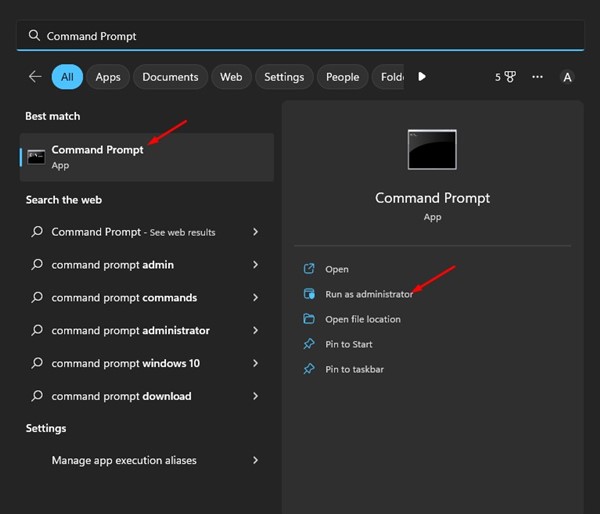
2. No utilitário Prompt de Comando, execute o comando fornecido e pressione Enter:
RunDll32.exe shell32.dll,Control_RunDLL hotplug.dll
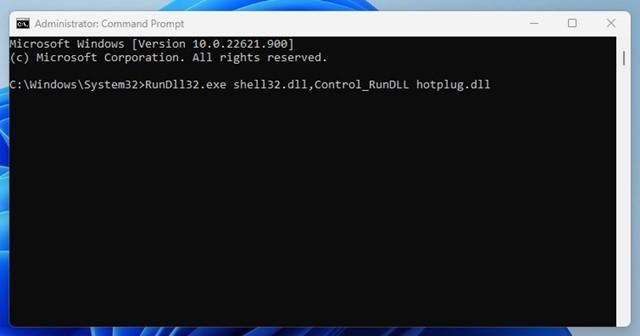
3. Você verá o utilitário Remover Hardware com Segurança. selecione a unidade Você quer aparecer e clicar Parar.
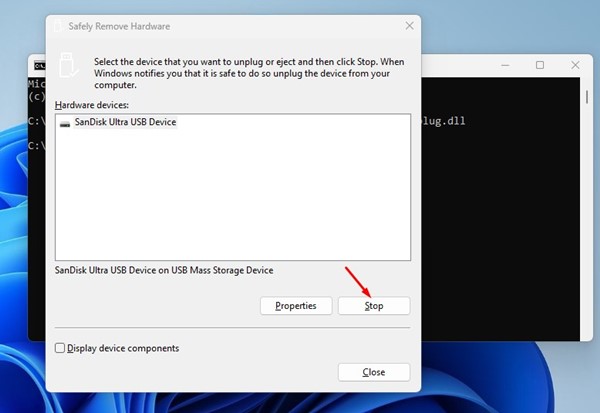
7. Ejetar a unidade USB usando as configurações
Há muitas maneiras de ejetar uma unidade USB no Windows 11. Se você não conseguir ejetar a unidade pela opção da bandeja do sistema, poderá usar o aplicativo Configurações. Veja como ejetar com segurança uma unidade USB usando o aplicativo Configurações.
1. Clique em Pesquisar no Windows 11 e selecione 設定.
2. Mude para Bluetooth e Dispositivos seção.
3. À direita, clique equipamento.
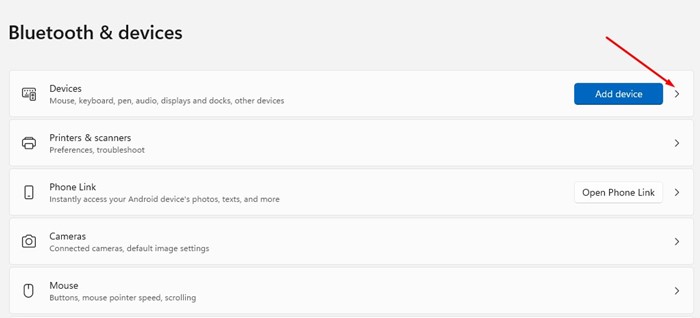
4. Encontre sua unidade USB e clique Três pontos Ao lado dele. escolher Removendo o dispositivo.
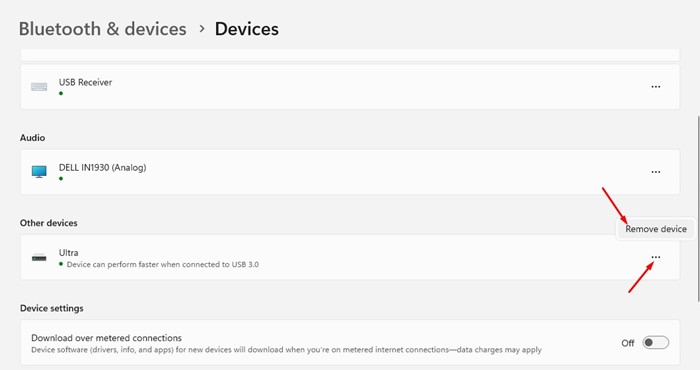
8. Atualize o Windows 11
Se você não conseguir ejetar as unidades USB no Windows 11, tente atualizar sua versão do Windows. As versões Beta e Dev do Windows 11 têm um bug que impede que unidades USB sejam ejetadas.
Você pode eliminar o erro atualizando seu computador com Windows 11. Para atualizar o Windows 11, siga as etapas compartilhadas abaixo.
1. Clique no botão Iniciar do Windows 11 e selecione 設定.
2. Nas configurações, mude para Atualização do Windows Aba.
3. À direita, clique Verifique se há atualizações Botão.
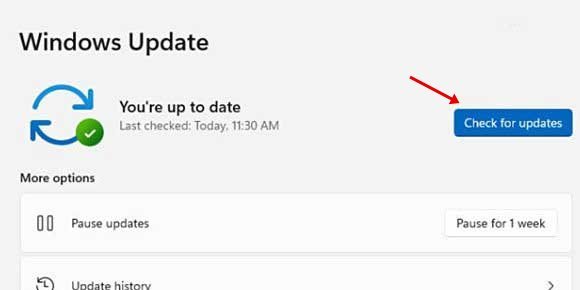
Agora o Windows 11 procurará todas as atualizações disponíveis. Se houver uma atualização disponível, ela será baixada e instalada automaticamente no seu dispositivo.
9. Algumas outras coisas que você pode tentar
Se o erro persistir quando você ejetar o USB ou o disco rígido externo, será necessário desligar o PC e desconectar o disco externo.
Após concluir, ligue o PC, reconecte a unidade e não acesse nenhum arquivo. Em seguida, tente ejetar o disco rígido da bandeja do sistema.
Se você receber o erro, o Windows pode estar indexando seu disco rígido externo ou o aplicativo de Segurança do Windows pode estar acessando a unidade para uma verificação.
Você pode tentar desabilitar a indexação do disco rígido externo, bloquear verificações em quaisquer programas de segurança em andamento e, em seguida, ejetar a unidade.
Esses métodos simples podem corrigir o problema de não conseguir ejetar a unidade USB no Windows 11. Se precisar de mais ajuda para ejetar uma unidade USB com segurança no Windows 11, deixe-nos saber nos comentários abaixo. Além disso, se o artigo ajudou você, compartilhe com seus amigos.
Perguntas frequentes sobre o produto (FAQ)
Por que o Windows 11 não consegue ejetar meu disco rígido externo?
O Windows 11 não consegue ejetar o disco rígido externo por vários motivos, incluindo o dispositivo ainda em uso, drivers USB desatualizados ou corrompidos, malware impedindo a ejeção, etc.
Como posso garantir que o Windows 11 consiga ejetar um disco rígido externo corretamente?
Para garantir que o Windows 11 possa ejetar o disco rígido externo corretamente, desligue os dispositivos USB em uso, atualize os drivers USB, execute o solucionador de problemas de Hardware e Dispositivos do Windows, etc.
O que devo fazer se não conseguir ejetar meu disco rígido externo?
Se você não conseguir ejetar o disco rígido externo, tente reiniciar o computador, desligar todos os dispositivos USB em uso ou atualizar os drivers USB.
Como evitar o problema de não conseguir ejetar o disco rígido externo no Windows 11?
Para evitar o problema de não ejetar o disco rígido externo no Windows 11, atualize regularmente os drivers USB, mantenha seu computador seguro e estável e evite malware, etc.

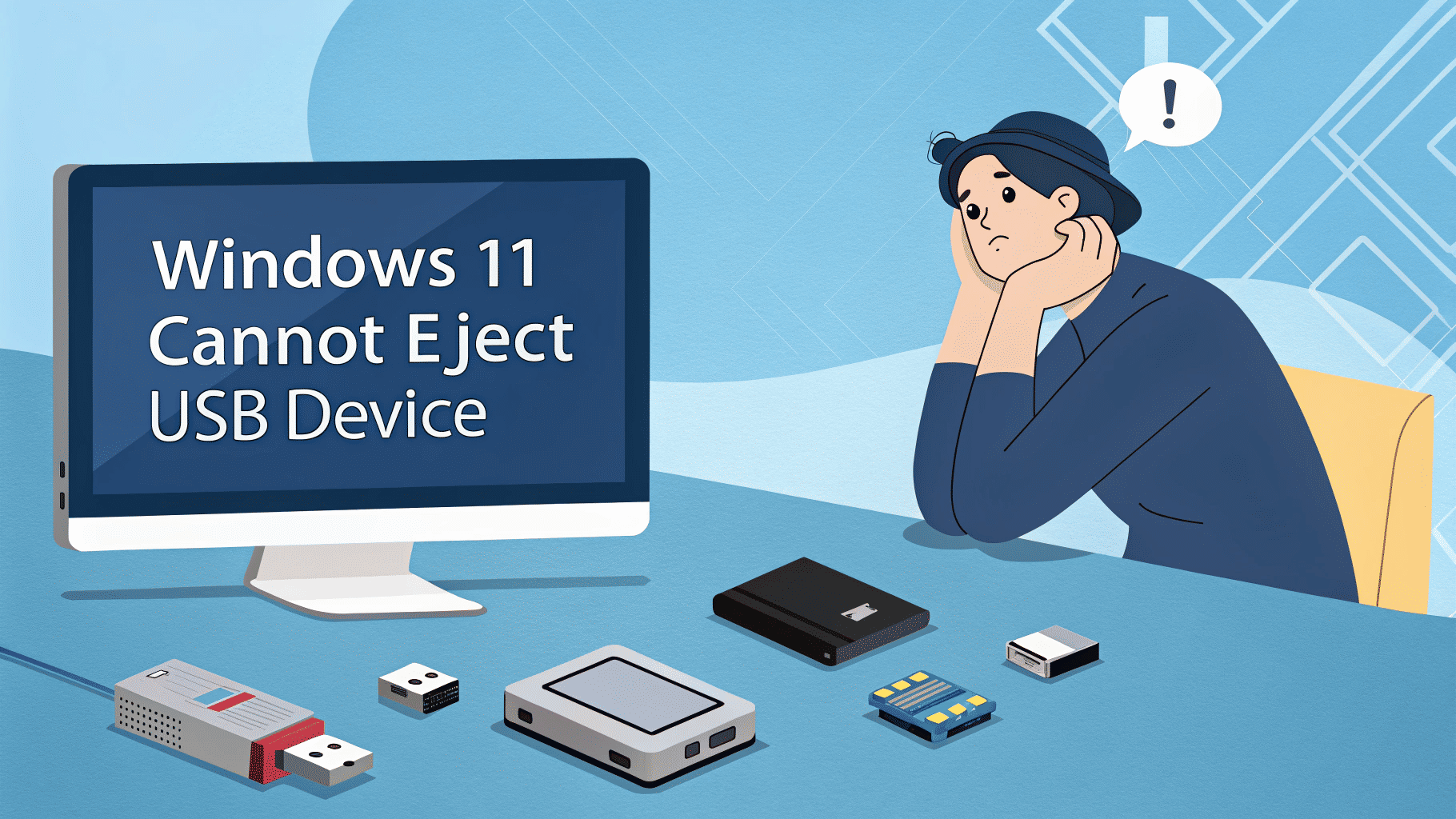








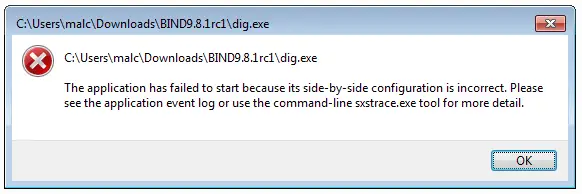
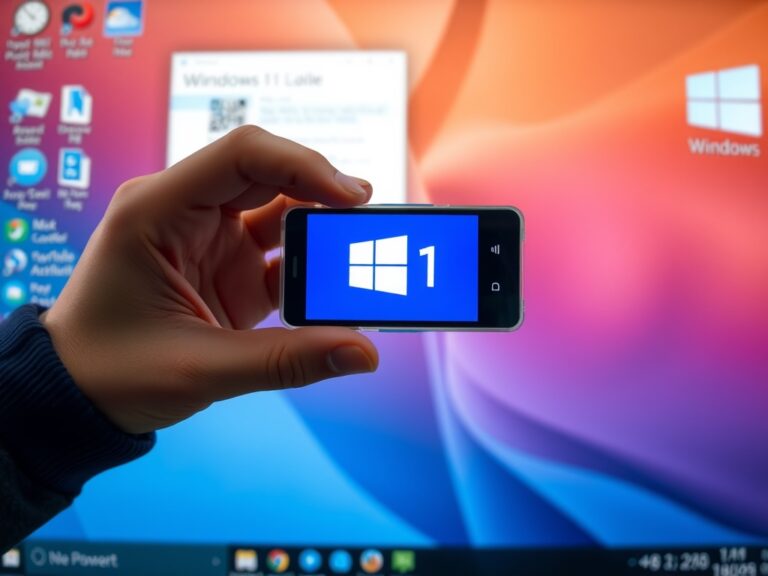

![Como reparar o Windows 10 usando DISM [3 métodos]](https://infoacetech.net/wp-content/uploads/2020/12/319-sfc-scannow-fix-windows-10_-768x284.jpg)